电脑连上wifi怎么知道密码 怎么在笔记本电脑上查看已连接WiFi的密码
更新时间:2024-03-20 12:45:13作者:jiang
在如今的数字化时代,无线网络已经成为我们日常生活中不可或缺的一部分,对于许多人来说,忘记了已经连接的WiFi密码可能是一个常见的问题。当我们需要在笔记本电脑上查看已连接WiFi的密码时,又该如何操作呢?接下来我们将为您详细介绍如何在笔记本电脑上查看已连接WiFi的密码的方法。
具体步骤:
1.打开笔记本电脑,打开WLAN,连接到已有的无线网络。
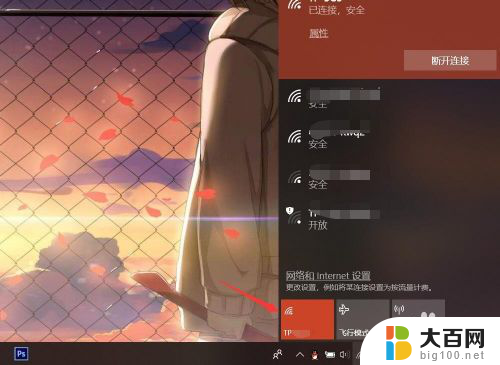
2.按下电脑键盘上的win键,进入开始界面,点击左侧齿轮进入【设置】。
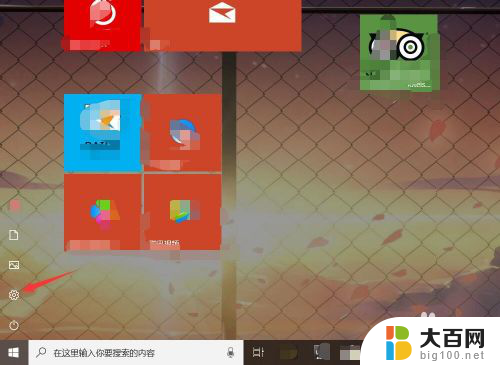
3.在设置界面,进入【网络和Internet】选项。
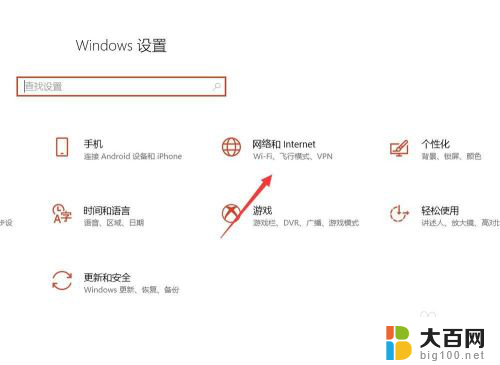
4.在网络和Internet界面,选中状态选项。并点击进入【网络和共享中心】。
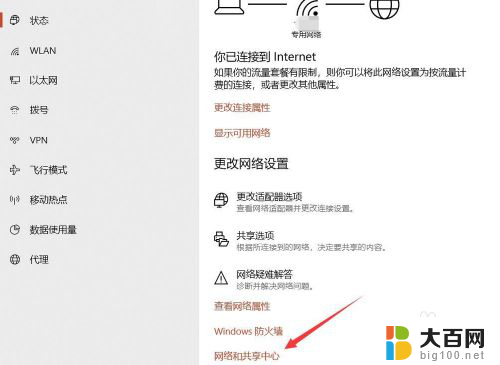
5.在网络和共享中心界面,点击WLAN连接的无线WiFi网络。
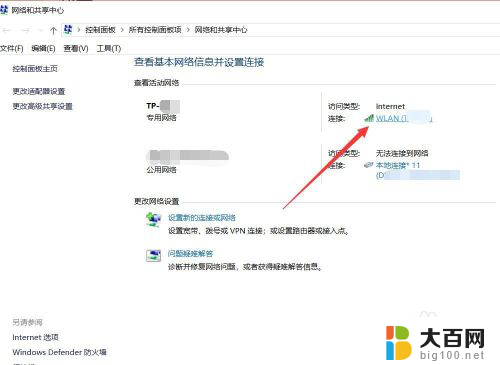
6.在WLAN窗口,可查看连接属性,点击【无线属性】。
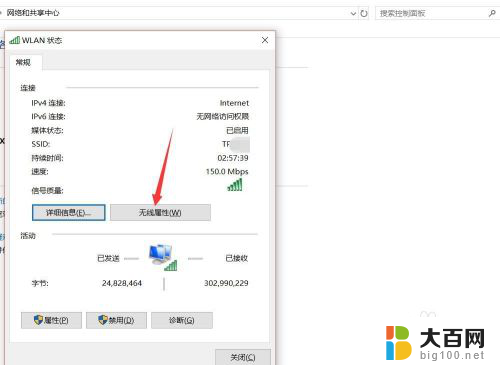
7.在无线网络属性面板,切换上方连接选项至【安全】。
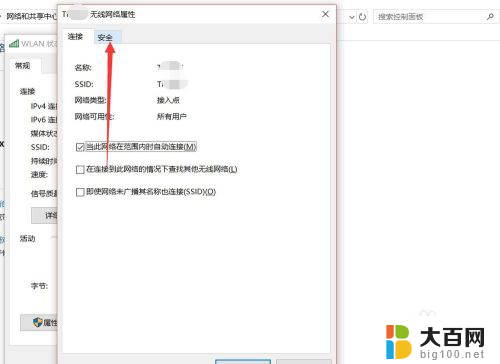
8.点击勾选下方【显示字符】,即可查看该无线网络密码详情。
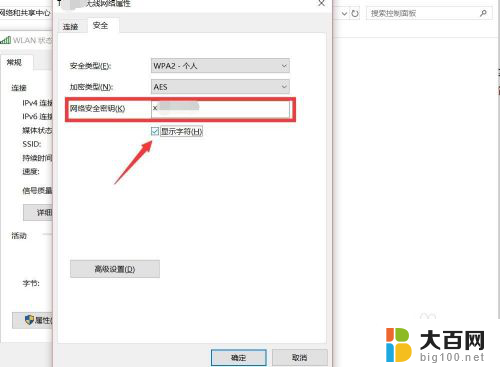
以上就是关于电脑连接WiFi后如何找到密码的全部内容,如果有遇到相同情况的用户,可以按照小编的方法来解决。
电脑连上wifi怎么知道密码 怎么在笔记本电脑上查看已连接WiFi的密码相关教程
- 笔记本电脑怎么查看已连接的wifi密码 笔记本电脑如何查看已连接WiFi密码
- 笔记本电脑上怎么查看wifi密码 如何查看笔记本电脑已连接WiFi的密码
- 电脑上看wifi密码怎么看 电脑如何查看已连接WIFI密码
- 笔记本电脑连的wifi怎么查看密码 笔记本电脑如何查看已连接WiFi密码
- 笔记本电脑如何查询无线密码 怎样在笔记本电脑上查看已连接WiFi的密码
- 查看笔记本电脑wifi密码 电脑上查看WIFI密码方法
- 怎么在手机上查看已连接的wifi密码 手机查看已连接WIFI密码方法
- 电脑连上的wifi怎么看密码 电脑上忘记连接WIFI密码如何查看
- 怎么在电脑上查wifi密码 电脑上怎么查看WIFI密码
- 安卓已经连接的wifi怎么查看密码 安卓手机如何查看已连接WiFi的密码
- 苹果进windows系统 Mac 双系统如何使用 Option 键切换
- win开机不显示桌面 电脑开机后黑屏无法显示桌面解决方法
- windows nginx自动启动 Windows环境下Nginx开机自启动实现方法
- winds自动更新关闭 笔记本电脑关闭自动更新方法
- 怎样把windows更新关闭 笔记本电脑如何关闭自动更新
- windows怎么把软件删干净 如何在笔记本上彻底删除软件
电脑教程推荐